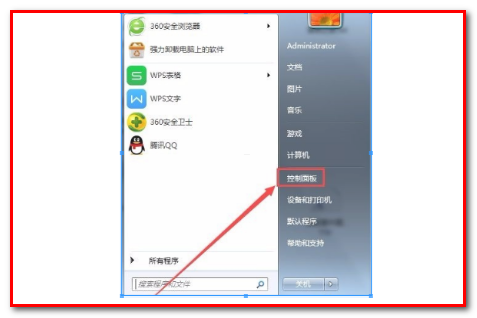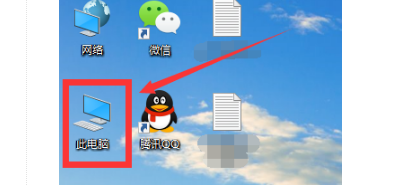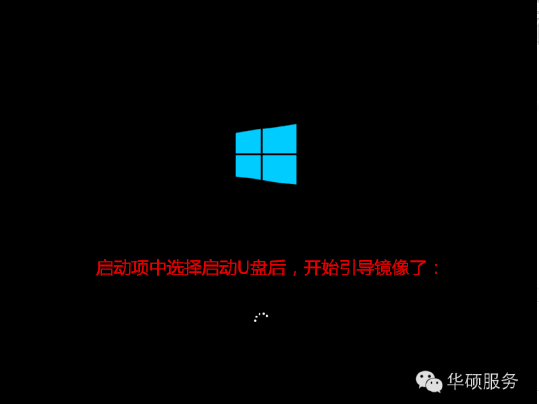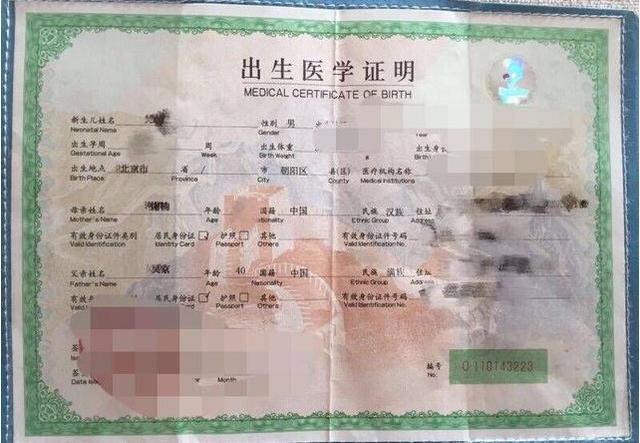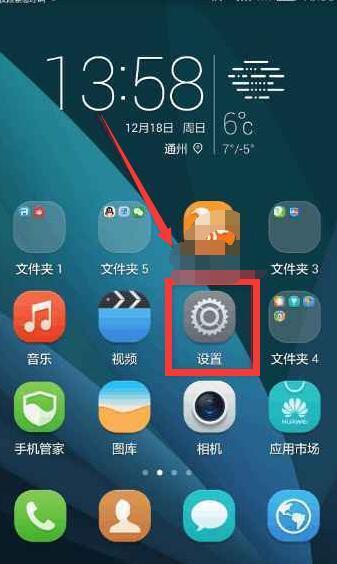我们知道电脑必须装上系统才可以正常使用,新机都是全新的硬件组成的,没有操作系统,所以我们要给新机装系统,虽然装系统并不难,但是有部分用户不懂新机怎么装系统,这边小编就跟大家分享新机装系统步骤。相关教程:pe安装win7原版镜像教程一、准备工作1、可用电脑一台2、操作系统:电脑系统下载3、4G容量U盘:制作U盘PE启动盘教程4、启动设置:怎么设置开机从U盘启动二、新机装系统步骤如下1、在有系统的电脑上制作U盘PE启动盘,然后将系统镜像中的gho文件解压到U盘GHO目录下;2、在新机上插入U盘,启动机子时按下F12、F11、Esc等快捷键,在弹出的启动菜单中选择U盘选项,回车;3、启动进入腊态安装菜单,选择【02】回车,运行PE系统;4、在PE系统桌面上双击打开【DiskGenius分区工具】,点击【硬盘】—【快速分区】;5、设置分区的数目以及分区的大小,点击确定;6、分区之后,双击【U教授PE一键装机】,按照图示进行设置,选择系统安装位置,确定;7、弹出提示框,直接点击确定,在这个界面,执行系统的解压过程;8、完成操作后,电扮清脑会重启,此时拔出U盘,开始装系统;9、之后只需等待,在启动进入全新系统轮缺源桌面后,新机就装上系统了。新机装系统教程就为大家介绍到这边,由于新机没有系统,需要使用安装介质如U盘来装系统。
标签:新机,系统,教程